تشير حالة الطلب إلى المرحلة التي وصل إليها طلب العميل بعد خطوة إتمام الطلب، وتختلف مسميات هذه المراحل حسب كل متجر فعلى سبيل المثال:قد تعني مرحلة "تم التنفيذ" في بعض المتاجر أن الطلب قد شُحن أو أنه جارٍ توصيله بينما تعني في متاجر أخرى أن الطلب قد تم توصيله بالفعل. وحرصاً من سلة على تميز أداء متجرك ودعم تفرد طابعك في العمل جعلت تخصيص هذه المسميات بسهولة وفقًا لاحتياجاتك.
إدارة وتخصيص حالات الطلبات
عرض الحالات المخصصة للطلبات
ستظهر في أعلى صفحة الطلبات، كما في الشكل:

إضافة مستويات أكثر تفصيلاً لأي حالة من حالات الطلب
تنقسم الحالات التي يمكنك تخصيصها في متجرك إلى قسمين، وهما:
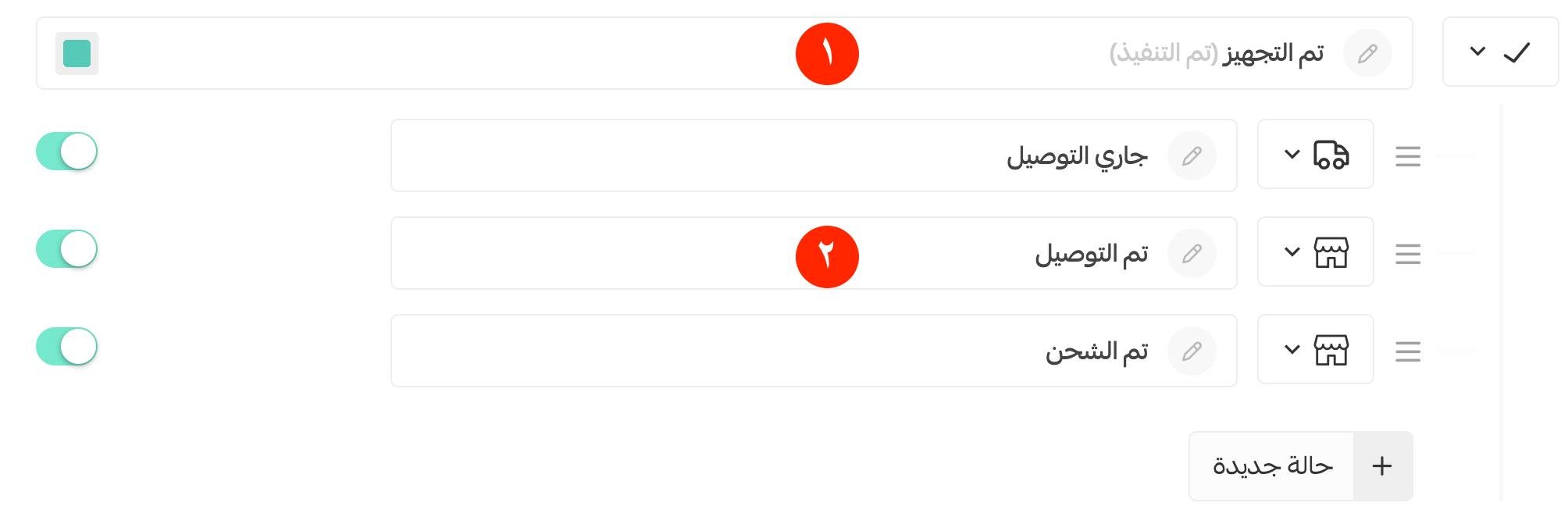
1- حالات أساسية، وهي عشر حالات (بانتظار المراجعة، بانتظار الدفع، قيد التنفيذ، تم التنفيذ، جاري التوصيل، تم التوصيل، تم الشحن، ملغي، مسترجع، قيد الاسترجاع).
2- الحالات الفرعية، والهدف منها زيادة الدقة في وصف حالة الطلب.
تخصيص حالة الطلبات
1. من القائمة الجانبية للوحة التحكم، اضغط (الطلبات).

2. من صفحة الطلبات، اضغط (خدمات)، ثم اضغط (تخصيص الحالات).
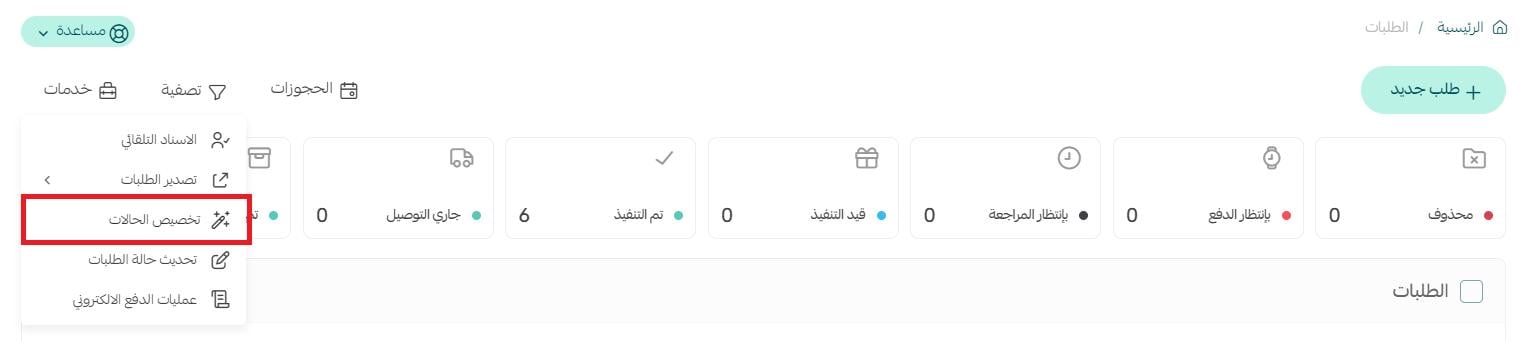
3. استعرض الحالات الأساسية الطلبات الموجودة وتعديلها، كما في الشكل:

1- تخصيص أيقونة الحالة الأساسية.
2- اسم الحالة، اكتب اسم الحالة بشكل يتماشى مع طبيعة عمل متجرك، وبشكل يوضح بالضبط ما تعنيه هذه المرحلة من معالجة طلب العميل.
3- تغيير لون الحالة لتمييزها بشكل أفضل.
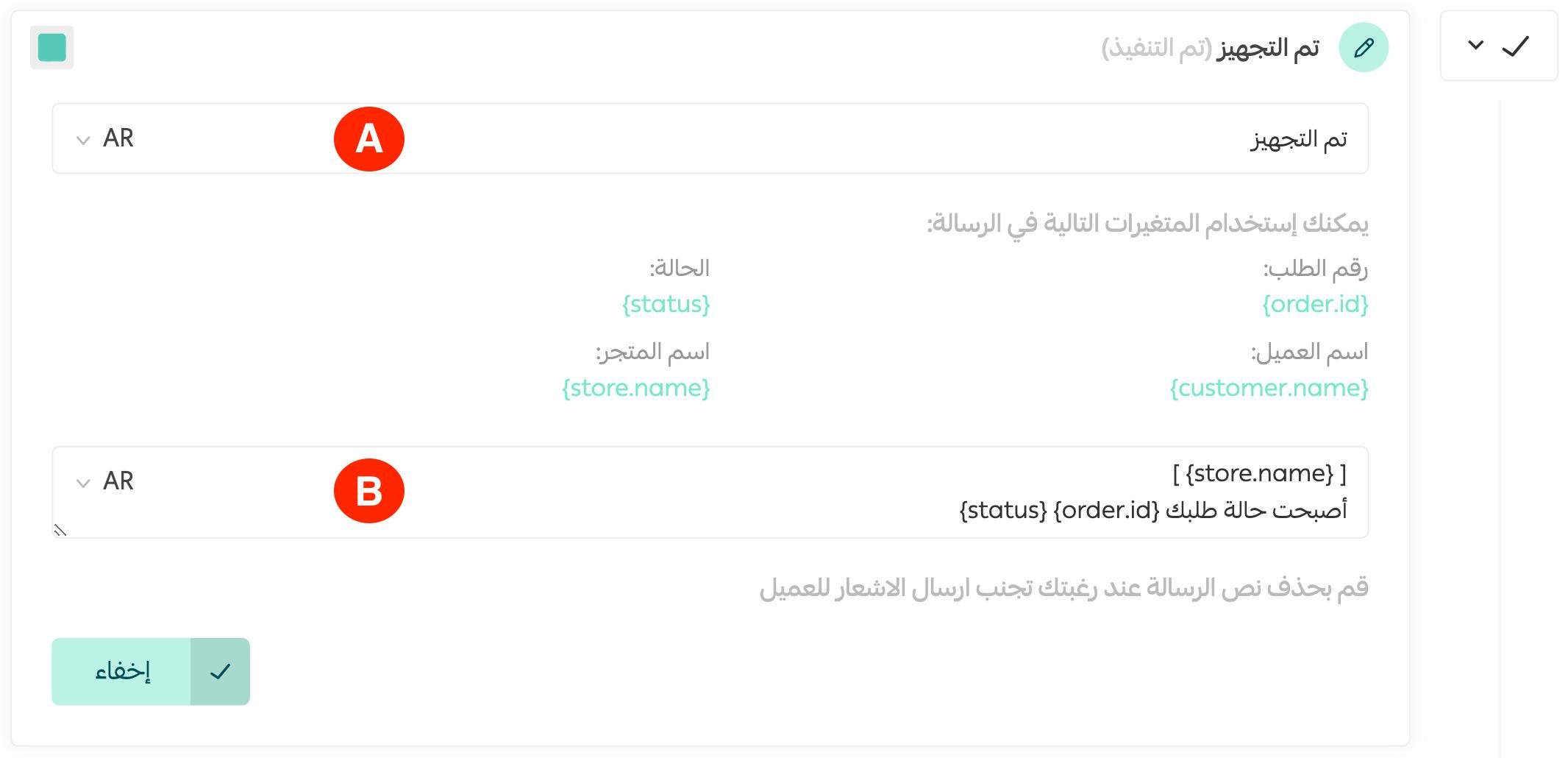
A. اسم حالة الطلب، اختره قصيراً ومعبراً.
B. نص الرسالة التي ستصل للعميل والتي تصف الحالة التي وصل إليها طلبه.
4. إعداد الحالات الفرعية لكل حالة أساسية.
لإضافة حالة فرعية جديدة، اضغط (+ حالة جديدة).
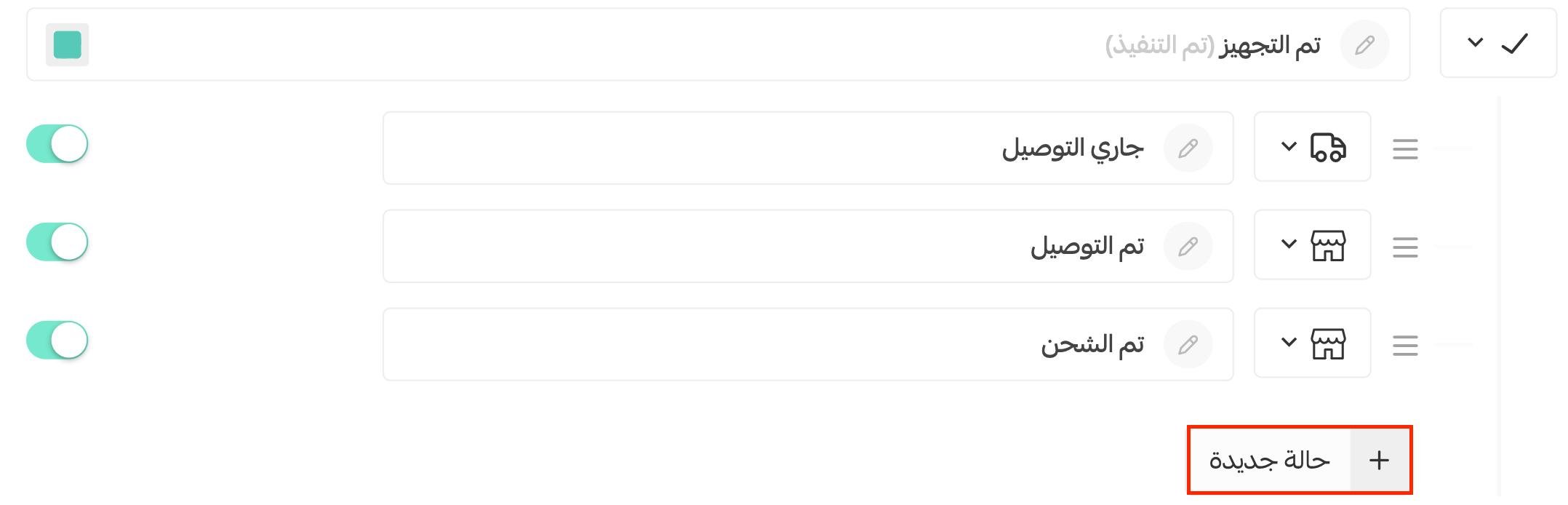
ثم اكتب اسم الحالة، ونص رسالة التنبيه بحالة الطلب والتي ستصل للعميل، ثم اضغط (إخفاء).
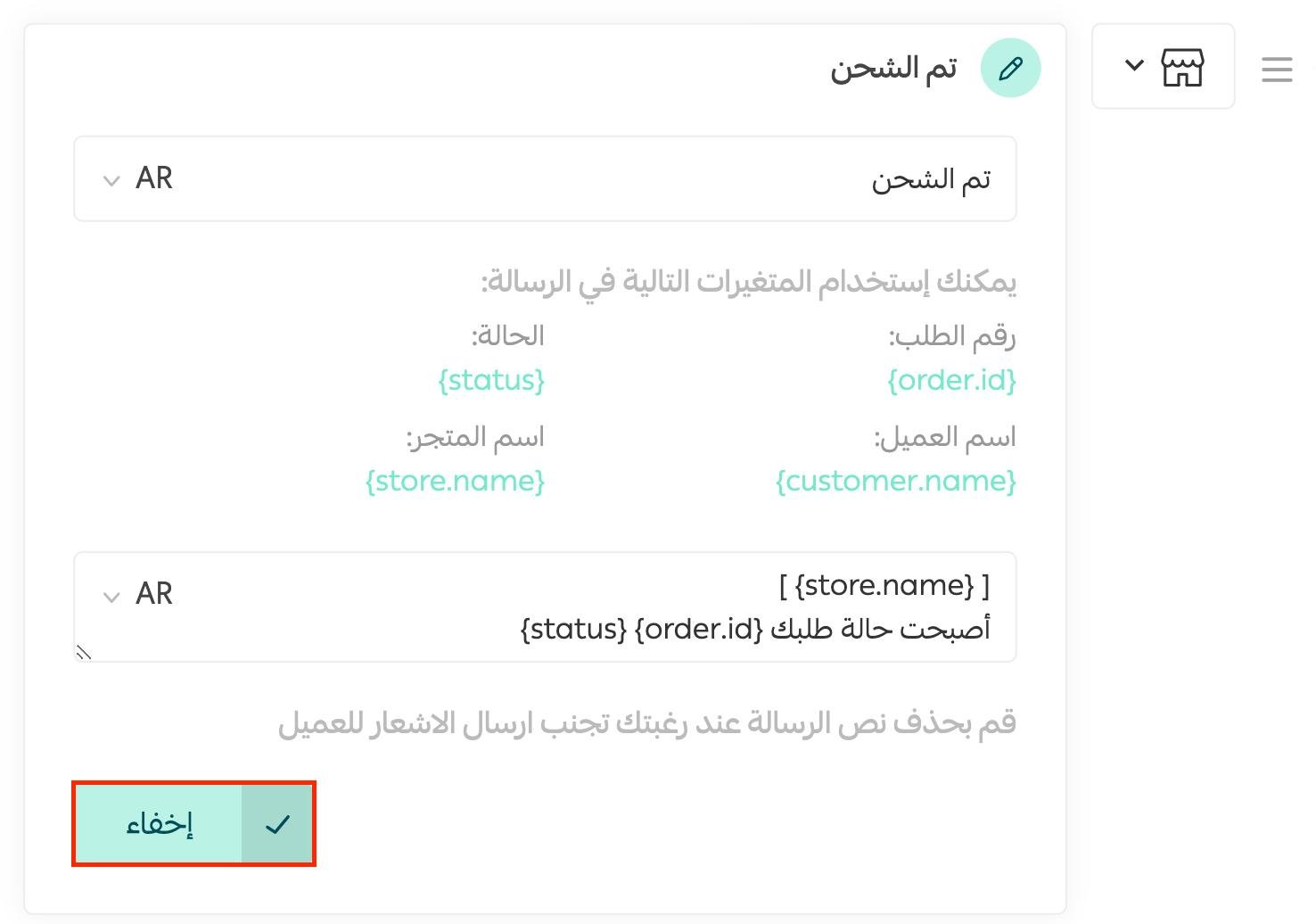
5. اضغط على (حفظ) لحفظ التعديل على الحالات.

تعطيل أي حالة من الحالات الفرعية
لا يمكن حذف أي حالة من الحالات الفرعية، ولكن يمكنك تعطيل ظهورها في متجرك عن طريق تعيين/عدم تعيين ظهور الحالة، كما في الشكل:
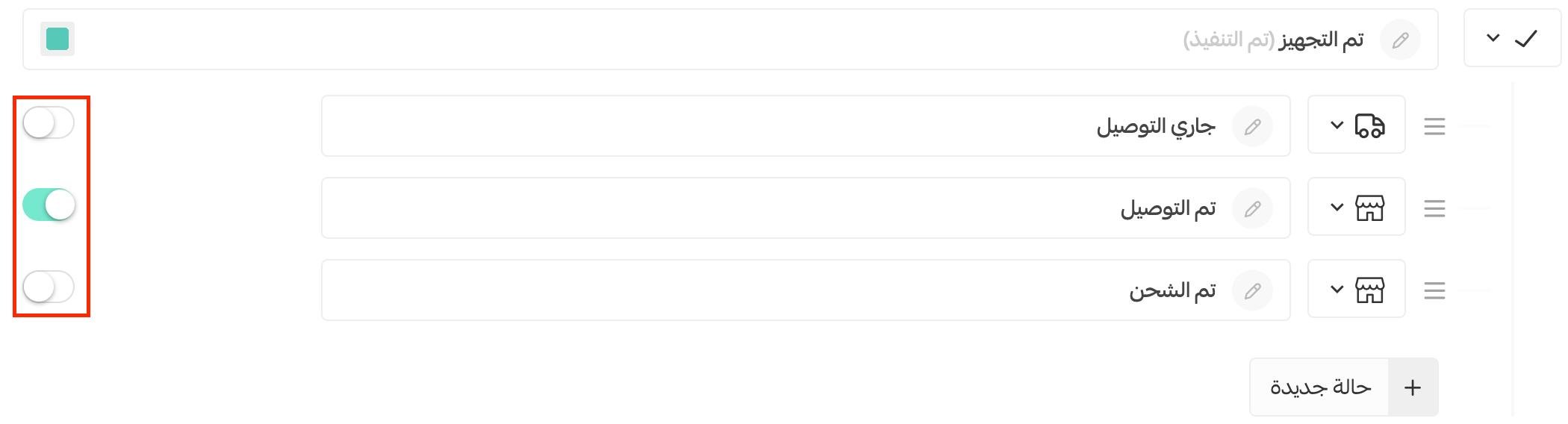
عرض الطلبات لإحدى حالات الطلب
من خلال الضغط على أي حالة من الحالات في أعلى صفحة الطلبات، على سبيل المثال اضغط (بإنتظار المراجعة) لعرض جميع الطلبات التي بإنتظار المراجعة، كما في الشكل:

كما ويمكنك العودة لعرض جميع الطلبات بالضغط (X) للحالة التي تم عرض الطلبات وفقها، كما في الشكل:

الأسئلة الشائعة
هل سيؤثر هذا التخصيص على حالة الطلبات السابقة؟
نعم، ستُطبق هذه التغييرات على الطلبات السابقة بالإضافة للحالية والمستقبلية في المتجر.
كيف يمكنني تخصيص أيقونة الحالة؟
اضغط على أيقونة الحالة (أساسية، فرعية) ستظهر لك قائمة أيقونات اختر ما تراه يعبر عن الحالة.
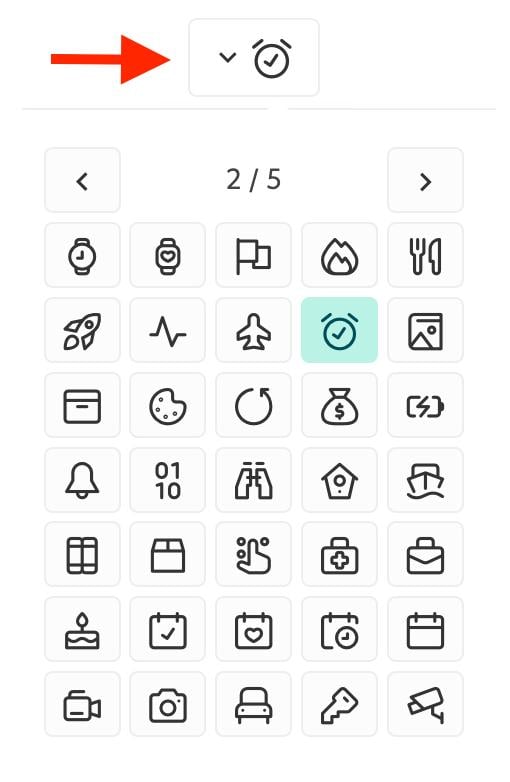
كيف يمكنني تخصيص لون الحالة؟
اضغط على مربع لون الحالة، ثم حدد اللون ودرجته، واضغط (حفظ).
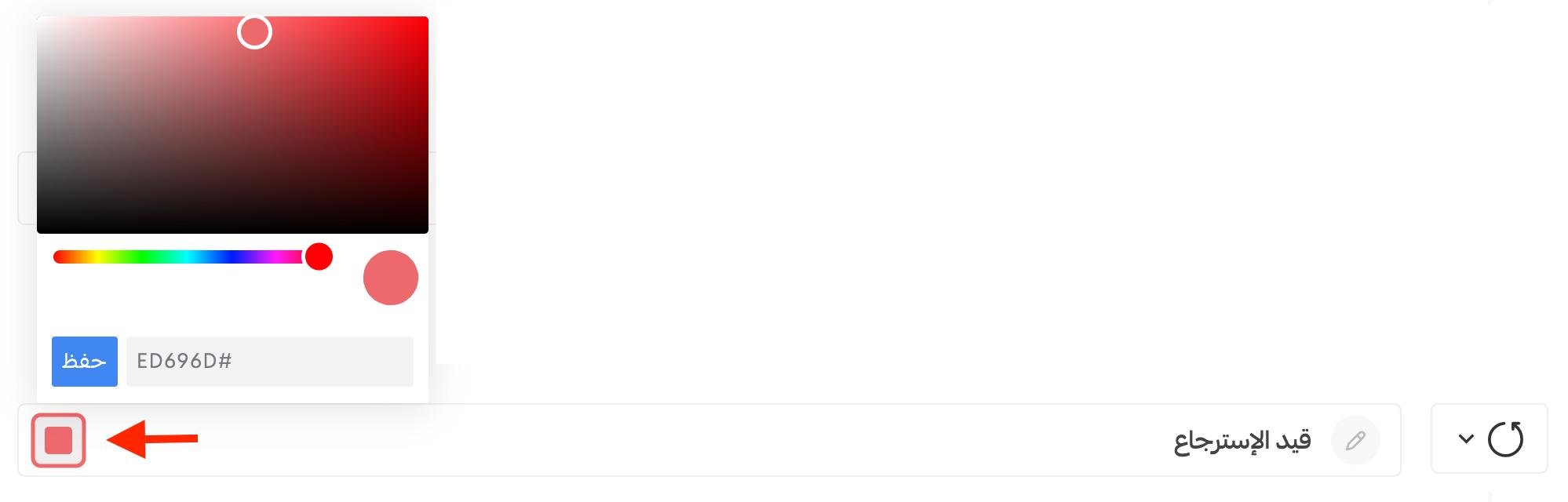
سيظهر ملخص حالات الطلب بعد تعيين الألوان بالشكل:

ما وظيفة الزر إخفاء؟
![]()
يعمل فقط على إخفاء النافذة الفرعية ليتيح لك المزيد من الرؤية الواضحة والشاملة للتصنيفات الأساسية والفرعية للحالات.
هل يمكنني حذف حالة من الحالات الأساسية؟
لا يمكنك حذف أي من الحالات الأساسية، يمكنك فقط تغيير إسمها ووصفها.
كيف يمكنني تجنب إرسال إشعار للعميل بالحالة التي وصل لها طلبه؟
يكفي أن تقوم بحذف نص الرسالة في الحالة، كما في الشكل:
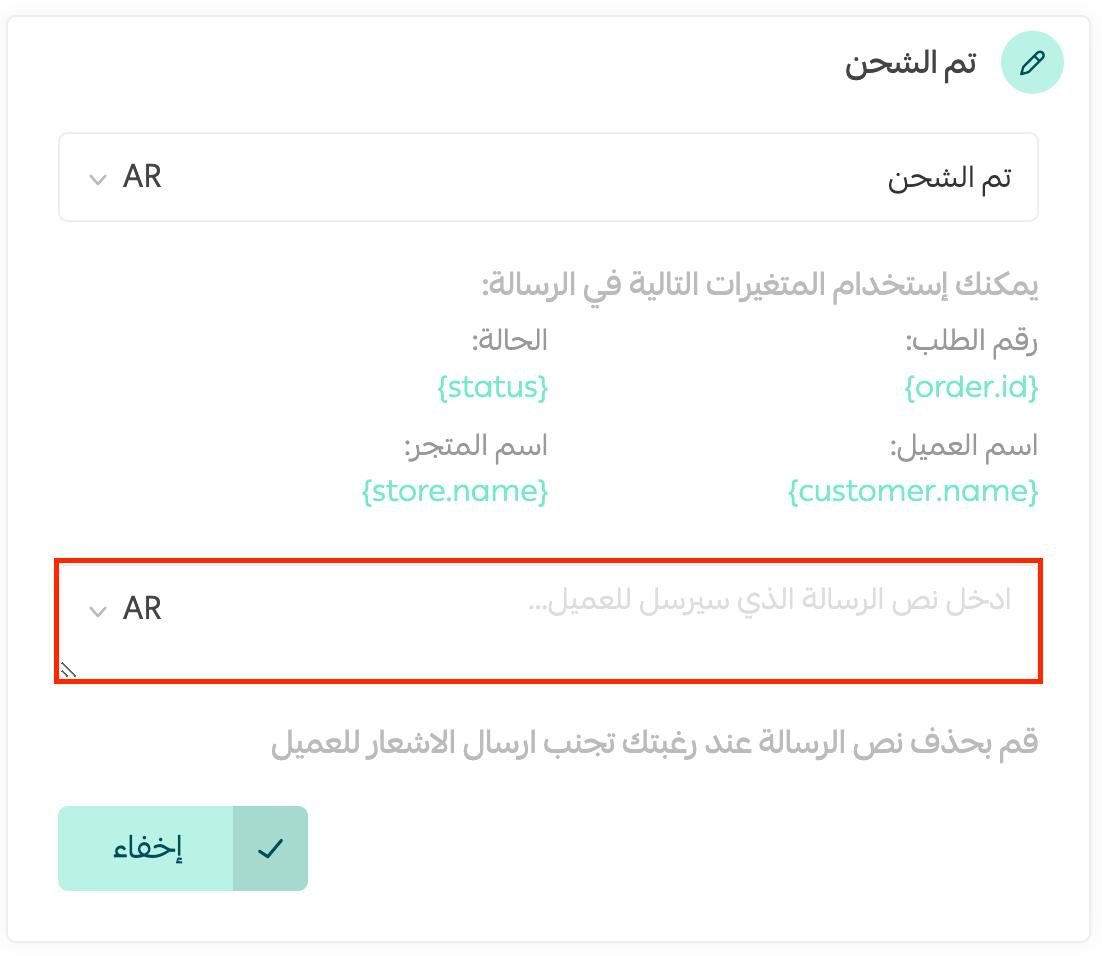
كيف يمكنني تخصيص رسالة حالة الطلب التي ستصل للعميل؟
يمكنك تخصيص رسالة حالة الطلب للعميل بإدراج العنوان المناسب (رقم الطلب، الحالة، اسم العميل، اسم المتجر) ضمن الرسالة.
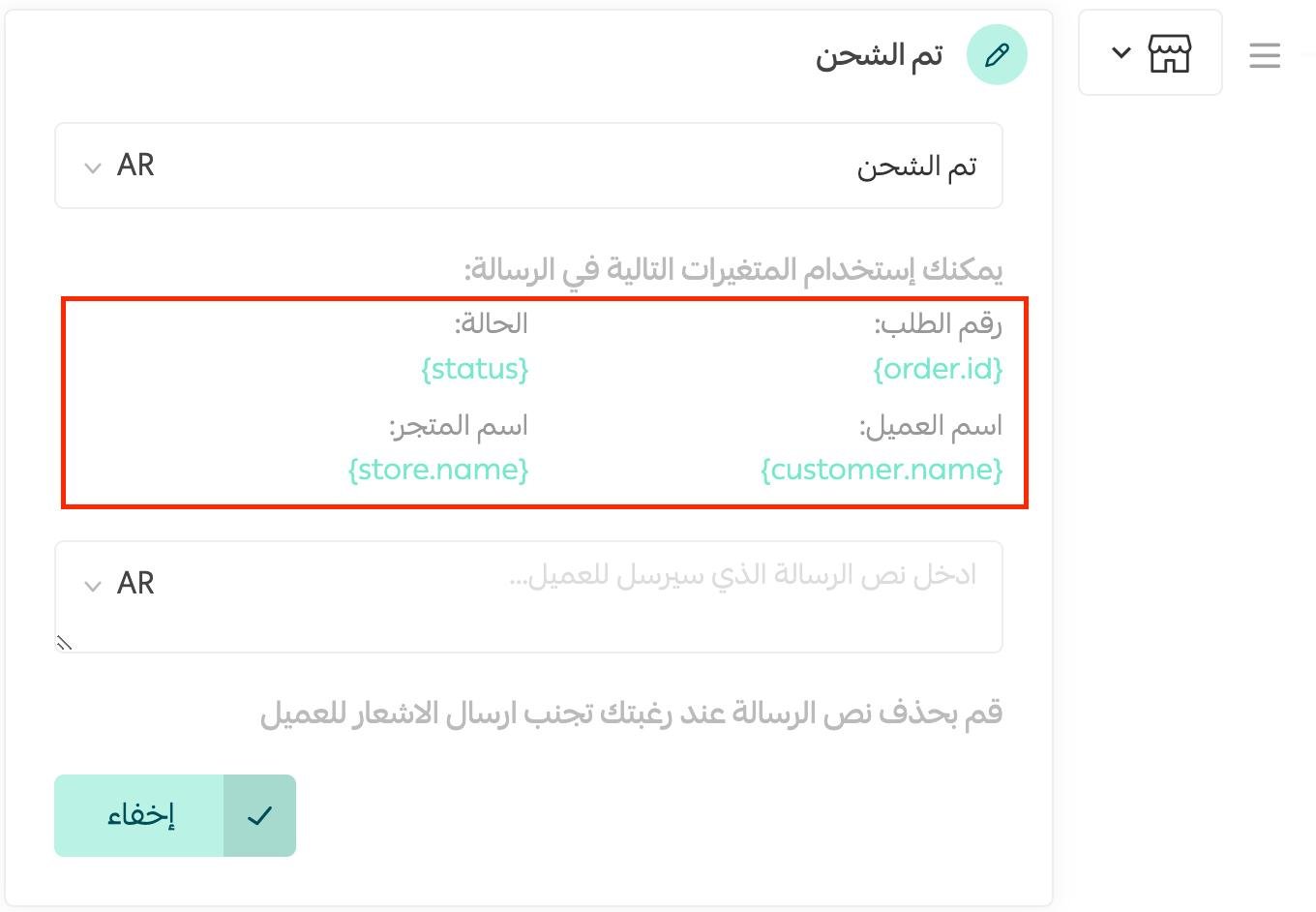
الميزة متاحة في أي باقة ؟
متاحة في باقة بلس، وباقة برو.